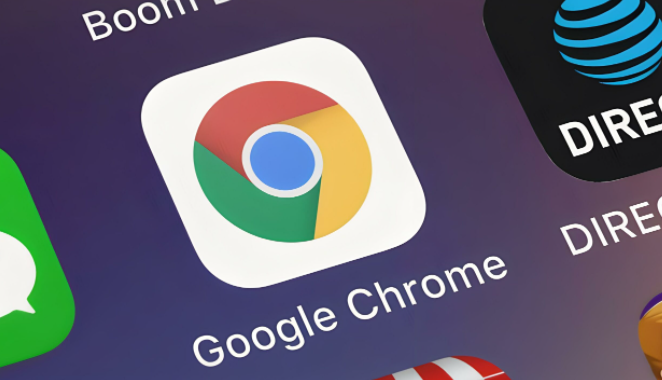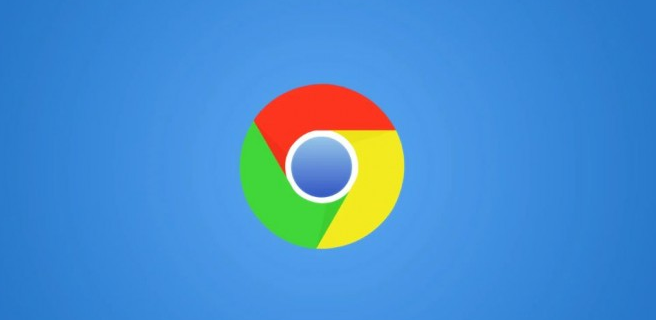1. 正确设置默认下载路径:打开Chrome浏览器,点击右上角三个点图标,选择“设置”。在左侧菜单中点击“高级”,展开后找到“下载内容”部分。点击“位置”右侧的“更改”按钮,在弹出的文件夹选择窗口中,导航至目标文件夹,如D盘或自定义路径,点击“选择文件夹”确认。设置完成后,立即下载一个文件进行测试,检查是否自动保存到新路径。若未生效,需重新检查步骤或重启浏览器。
2. 检查设置是否保存生效:设置下载路径后,务必点击“确定”或“保存”等相应按钮,确保设置得以保存并生效。有时可能因操作失误导致设置未真正保存,从而出现下载路径不一致的情况。
3. 注意磁盘相关问题:如果磁盘空间已满,浏览器可能无法在该路径下保存文件,从而导致文件保存到其他位置或下载失败。可以通过删除一些不必要的文件或程序来释放磁盘空间,然后再尝试下载。同时,确保所设置的下载路径对应的磁盘分区或文件夹具有足够的读写权限。若权限不足,可能导致文件无法正常保存到该位置。可右键点击下载路径文件夹,选择“属性”,在“安全”选项卡中检查和调整权限设置。
4. 排查浏览器扩展或插件影响:部分浏览器扩展或插件可能会干扰下载路径的设置和文件的保存。可以尝试禁用一些与下载功能相关的扩展或插件,然后重新进行下载,看是否能够正确保存文件到设置的路径。有些扩展或插件自身可能有关于下载路径的设置选项,这些设置可能与浏览器的下载路径设置产生冲突。需要检查这些扩展或插件的设置,确保其不会覆盖或改变浏览器的下载路径设置。
5. 清除浏览器缓存和数据:浏览器缓存中可能存在一些旧的下载路径信息,导致文件保存位置出现错误。可点击右上角的三个点(菜单)图标,选择“更多工具”->“清除浏览数据”,在弹出的窗口中选择清除缓存等数据,然后重新设置下载路径并尝试下载。
6. 查看系统相关设置:检查系统中与下载相关的默认程序关联是否正确。例如,某些文件类型可能被关联到了其他程序,导致下载时使用了其他程序的下载设置,从而使文件保存位置出错。可在系统设置中查找“默认程序”或“应用程序关联”等选项,对相关文件类型的默认程序进行正确设置。同时,部分安全软件可能会对浏览器的下载行为进行监控和干预,导致文件保存位置异常。可暂时关闭安全软件,然后重新进行下载,看是否能够正确保存文件到设置的路径。如果关闭安全软件后问题解决,可在安全软件的设置中进行调整,允许浏览器的正常下载操作。